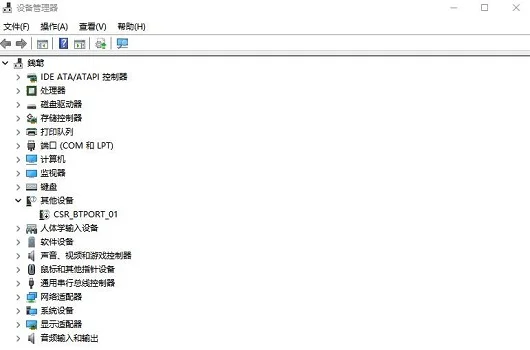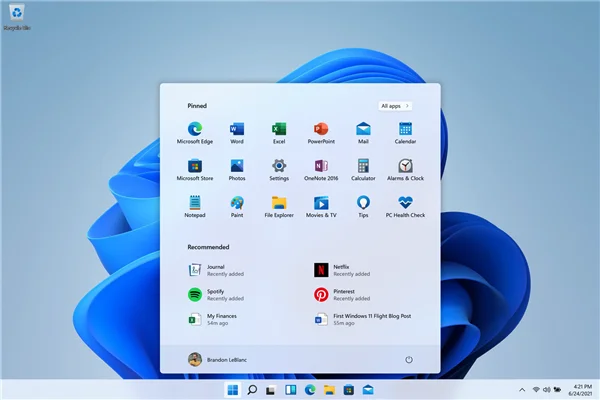Win11自带虚拟机怎么使用?我们在Win11系统上使用安卓模拟器是需要打开虚拟机的,Win11系统是自带虚拟机的,不过很多用户不知道应该怎么打开win11的自带虚拟机,其实我们只需要在win11更多功能中就可以打开了。一起来看看操作方法吧!
Win11 22526官方原版镜像 V2022.01 [电脑系统]
Win11 22526官方原版镜像 V2022 01是微软最新发布的Win11预览版,此次更新增加了对宽带语音的支持和尝试索引更多文件位置,这里小编为大家带来带来最新版本镜像下载,喜欢的快来下载吧!
Win11自带虚拟机使用方法
一、专业版Win11
1、首先通过开始菜单,进入“设置”。

2、在设置中点击左边的“应用”选项。

3、然后在其中打开“可选功能”。

4、在最下方相关设置中打开“更多Windows功能”。

5、在其中勾选开启“Hyper-V”并点击确定保存即可。

二、家庭版Win11
1、右键桌面空白处,选择新建一个“文本文档”。

2、在其中输入以下命令。
pushd “%~dp0”
dir /b %SystemRoot%\servicing\Packages\*Hyper-V*.mum 》hyper-v.txt
for /f %%i in (‘findstr /i 。 hyper-v.txt 2^》nul’) do dism /online /norestart /add-package:“%SystemRoot%\servicing\Packages\%%i”
del hyper-v.txt
Dism /online /enable-feature /featurename:Microsoft-Hyper-V-All /LimitAccess /ALL

3、然后将该文本文档重命名为“Hyper-V.cmd”。

4、修改完成后双击允许该程序就可以了。